Consultar o estado do tempo no iPod touch
Use a aplicação Meteorologia ![]() para consultar o estado do tempo na sua localização atual ou noutros sítios. Pode ver a previsão horária e para os próximos 10 dias, ver informação de mau tempo, ver mapas do estado do tempo, receber notificações de precipitação e muito mais.
para consultar o estado do tempo na sua localização atual ou noutros sítios. Pode ver a previsão horária e para os próximos 10 dias, ver informação de mau tempo, ver mapas do estado do tempo, receber notificações de precipitação e muito mais.
Nota: a aplicação Meteorologia usa os serviços de localização para obter a previsão do local atual. Para ativar os serviços de localização vá a Definições ![]() > Privacidade > Serviços de localização > Meteorologia e, depois, escolha uma opção. Ative a localização exata para ter previsões ainda mais fiáveis para o local onde se encontra.
> Privacidade > Serviços de localização > Meteorologia e, depois, escolha uma opção. Ative a localização exata para ter previsões ainda mais fiáveis para o local onde se encontra.
Siri: diga, por exemplo: “What’s the weather for today?” ou “How windy is it out there?” Aprender a pedir a Siri.

Consultar as previsões e o estado atual do tempo

Abra a aplicação Meteorologia e proceda de qualquer uma das seguintes formas:
Ver o estado do tempo local: os dados para a sua localização atual estão disponíveis quando abre a aplicação Meteorologia.
Nota: se os dados da sua localização atual não estivem disponíveis quando abre a aplicação Meteorologia, toque em
 e, depois, toque em “Localização atual”.
e, depois, toque em “Localização atual”.As atualizações e alertas de mau tempo, como tempestades de inverno e inundações repentinas, por exemplo, aparecem na parte superior do ecrã (disponibilidade varia consoante o país ou região). Toque em “Ver mais” para ler o alerta oficial na totalidade. Encontrará informação sobre as fontes de dados da aplicação Meteorologia no artigo do Suporte Apple Disponibilidade de funcionalidades e fontes de dados na app Meteorologia.
Ver a previsão horária: passe o dedo no ecrã de previsão horária, para esquerda ou para a direita.
Ver a previsão para 10 dias: veja as condições meteorológicas, a possibilidade de precipitação e as temperaturas máximas e mínimas para os próximos dias.
Ver detalhes sobre a qualidade do ar: toque em “Ver mais” para ver detalhes sobre informação de saúde e poluentes (não disponível em todos os países ou regiões).
Nota: a escala de qualidade do ar é apresentada por cima da previsão horária quando a qualidade do ar atinge um nível específico para essa localização. Para alguns locais, a escala de qualidade do ar aparece sempre por cima da previsão horária.
Ver mapas do estado do tempo na sua área: veja um mapa de temperaturas, precipitação ou qualidade do ar na área. Toque no mapa para ver em ecrã completo ou para alterar a vista de mapa para temperatura, precipitação ou qualidade do ar.
Ver mais detalhes de meteorologia: desloque-se para baixo para ver o índice UV, o nascer do sol, o pôr do sol, a velocidade do vento, etc.
Consultar o estado do tempo noutros locais: passe o dedo para a esquerda ou direita no ecrã ou toque em
 .
.
Adicionar, apagar ou reorganizar locais na lista da meteorologia
Toque em
 para ver a lista da meteorologia.
para ver a lista da meteorologia.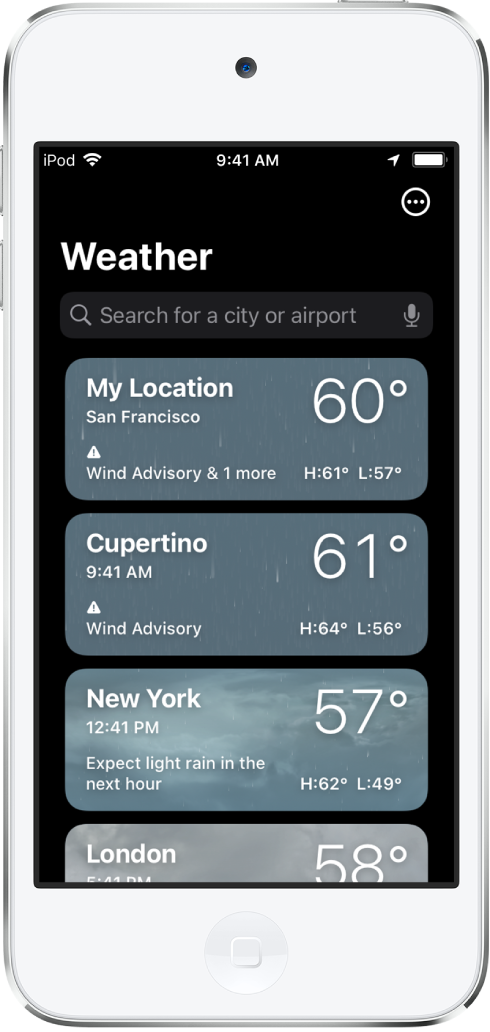
Pode efetuar qualquer uma das seguintes ações:
Adicionar um local: introduza o nome da cidade, o código postal ou o código de aeroporto no campo de pesquisa, toque na localização e, depois, toque em “Adicionar”.
Apagar um local: passe o dedo para a esquerda na localização e, depois, toque em
 . Em alternativa, toque em
. Em alternativa, toque em  e, depois, toque em “Editar lista”.
e, depois, toque em “Editar lista”.Reorganizar a ordem dos locais na lista: toque e mantenha o dedo no local e, em seguida, mova‑o para cima ou para baixo. Em alternativa, toque em
 e, depois, toque em “Editar lista”.
e, depois, toque em “Editar lista”.
A lista de locais mantém-se atualizada em todos os dispositivos onde tem sessão iniciada com o mesmo ID Apple.
Ver mapas de temperatura, precipitação e qualidade do ar em ecrã completo
Abra a aplicação Meteorologia, toque no mapa do estado do tempo ou em ![]() e, depois, proceda de uma das seguintes formas:
e, depois, proceda de uma das seguintes formas:
toque em
 para alterar a apresentação do mapa para temperatura, precipitação ou qualidade do ar.
para alterar a apresentação do mapa para temperatura, precipitação ou qualidade do ar.Toque no ecrã e arraste o dedo para deslocar o mapa.
Juntar e afastar os dedos no ecrã para reduzir e ampliar.
No mapa de precipitação, reduza para ver a previsão de precipitação de 12 horas, amplie novamente para ver a previsão de precipitação para a próxima hora (não disponível em todos os países ou regiões).
Toque em
 para ver uma localização diferente na lista de meteorologia.
para ver uma localização diferente na lista de meteorologia.Toque em
 para voltar à localização atual.
para voltar à localização atual.Toque e mantenha o dedo numa localização no mapa para a adicionar à lista de meteorologia, ver as respetivas condições atuais ou visualizá-la na aplicação Mapas.

Toque em OK para voltar às condições meteorológicas e à previsão.
Ativar ou desativar as notificações
Pode receber uma notificação de meteorologia quando chuva, neve, granizo e chuva gelada começa ou para na sua localização atual. Também pode receber notificações de precipitação para localizações na sua lista de meteorologia (não disponível em todos os países ou regiões).
Para receber notificações, ative “Acesso à localização” nas Definições. Vá a Definições ![]() > Privacidade > Serviços de localização > Meteorologia e, depois, toque em “Sempre”. Ative a localização exata para receber notificações mais fiáveis para o local onde se encontra.
> Privacidade > Serviços de localização > Meteorologia e, depois, toque em “Sempre”. Ative a localização exata para receber notificações mais fiáveis para o local onde se encontra.
Para gerir as notificações por localização, proceda da seguinte forma:
Abra a aplicação Meteorologia e, depois, toque em
 para ver a lista da meteorologia.
para ver a lista da meteorologia.Toque em
 e, depois, toque em “Notificações”.
e, depois, toque em “Notificações”.Se for solicitado, permita notificações da aplicação Meteorologia.
Toque em cada localização para a ativar ou desativar (verde significa ativado).
Toque em OK.
Alterar entre Celsius e Fahrenheit
Abra a aplicação e, depois, toque em
 .
.Toque em
 e, depois, toque em “Celsius” ou “Fahrenheit”.
e, depois, toque em “Celsius” ou “Fahrenheit”.
Enviar um relatório sobre o estado do tempo
Pode comunicar que o tempo no local onde se encontra não corresponde ao que é mostrado na aplicação Meteorologia.
Abra a aplicação e, depois, toque em
 .
.Toque em
 e, depois, toque em “Comunicar um problema”.
e, depois, toque em “Comunicar um problema”.Toque nas opções que melhor descrevem as condições meteorológicas na sua localização.
Toque em “Enviar”.
A informação que partilha com a Apple não é associada ao seu ID Apple.
Adicionar o widget Meteorologia ao ecrã principal do iPod touch
Use o widget Meteorologia para ver rapidamente o estado do tempo no ecrã principal do iPod touch.
Nota: o widget Meteorologia também está disponível no ecrã principal do iPad.
Consulte Adicionar um widget ao ecrã principal.